大家好,电脑流氓软件隐藏起来了找不到怎么找出来小编来为大家解答电脑流氓软件隐藏起来了找不到怎么找出来问题。电脑流氓软件隐藏起来了找不到怎么找出来呢,电脑流氓软件隐藏起来了找不到怎么找出来呀很多玩家还不理解,现在让我们一起来介绍下电脑流氓软件隐藏起来了找不到怎么找出来?电脑流氓软件隐藏起来了找不到怎么找出来呢,希望能帮助到你!
现在一些不明来源的软件往往携带私货,不小心安装的话可能会给电脑安装了隐藏流氓软件,想要找出隐藏的流氓软件卸载并不容易。那么电脑流氓软件隐藏起来了找不到怎么办?下面教下大家具体的解决方法。
大家好,电脑流氓软件隐藏起来了找不到怎么找出来小编来为大家解答电脑流氓软件隐藏起来了找不到怎么找出来问题。电脑流氓软件隐藏起来了找不到怎么找出来呢,电脑流氓软件隐藏起来了找不到怎么找出来呀很多玩家还不理解,现在让我们一起来介绍下电脑流氓软件隐藏起来了找不到怎么找出来?电脑流氓软件隐藏起来了找不到怎么找出来呢,希望能帮助到你!
工具/原料:
系统版本:windows10系统
品牌型号:笔记本/台式电脑
方法/步骤:
方法一:
1、双击桌面的此电脑,打开我的电脑。
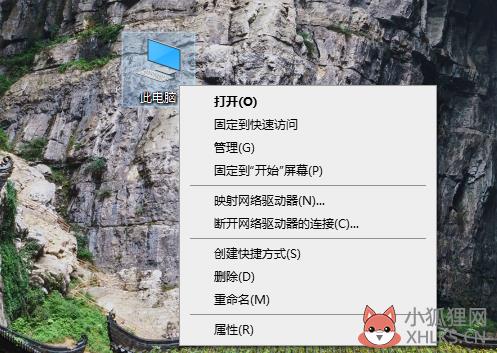
2、然后点击最上面的查看选项进入。
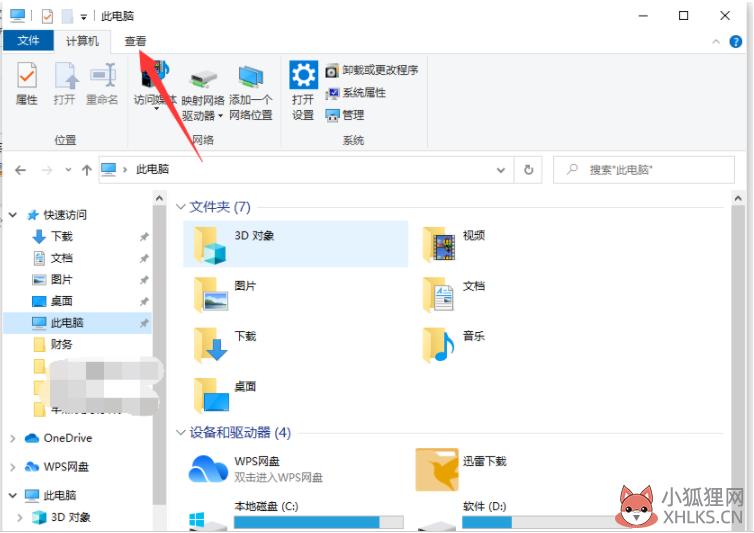
3、在查看菜单中,找到隐藏的项目,将其前面的复选框勾选起来。
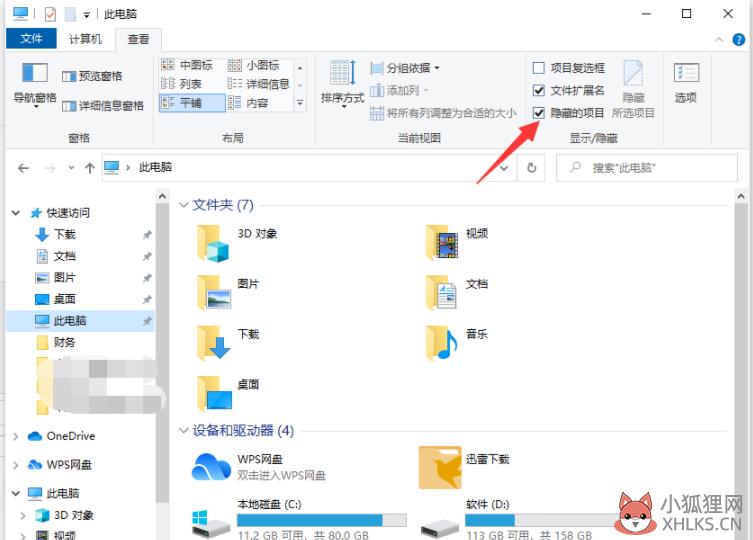
4、把要显示的应用程序属性中的隐藏勾拿掉,这样就可以显示出来隐藏的文件和软件。
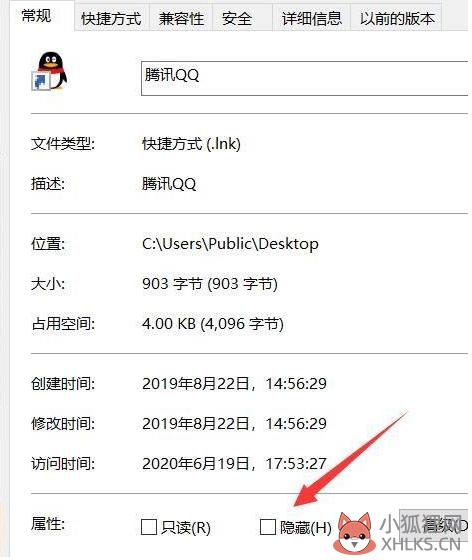
方法二:
1、同时按下win+R键打开运行菜单,输入“cmd”后点击“确定”按钮。
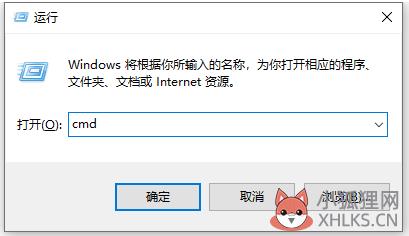
2、在命令提示符窗口输入“mrt”回车。
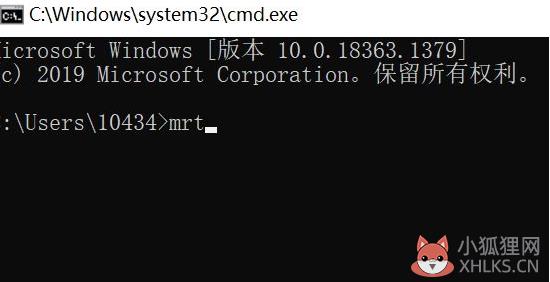
3、然后弹出恶意广告删除工具,点击下一步。
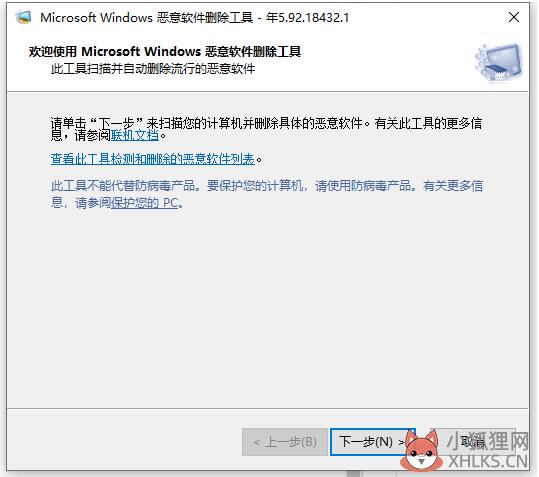
4、扫描类型选择快速扫描,点击下一步。
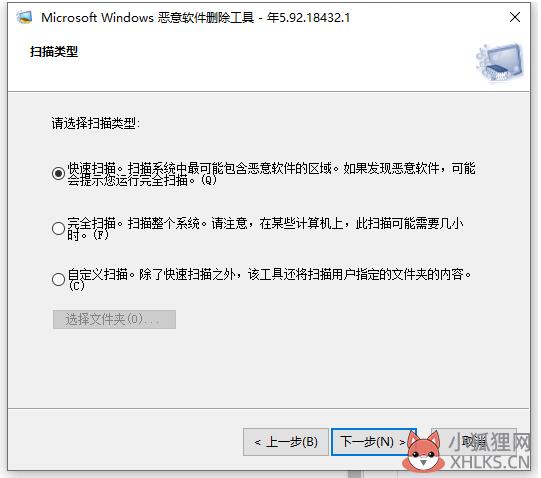
5、软件开始扫描电脑里面的恶意广告,耐心等待。
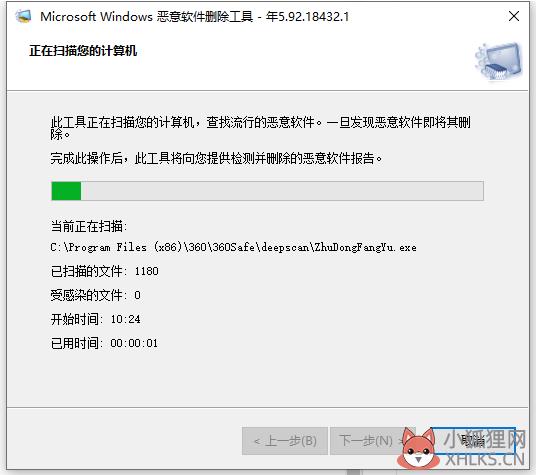
6、当提示扫描完成后,点击完成即可。
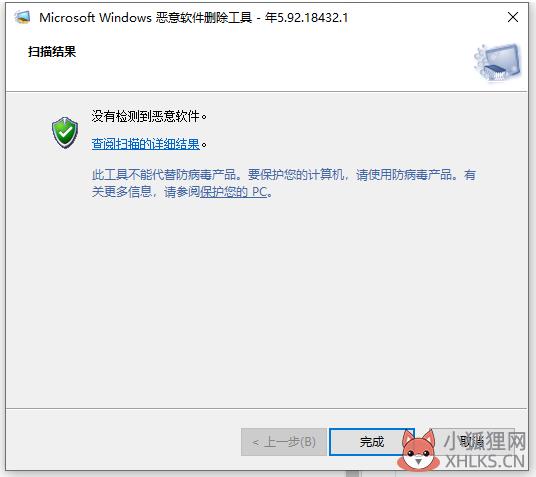
总结:
方法一:
打开此电脑,顶部点击查看;
找到隐藏的项目,将其前面的复选框勾选;
把要显示的应用程序属性中的隐藏勾拿掉即可;
方法二:
打开运行,输入mrt回车打开恶意软件删除工具;
扫描系统的流氓软件卸载删除即可。
标签: 电脑隐藏的流氓软件怎么找出来









